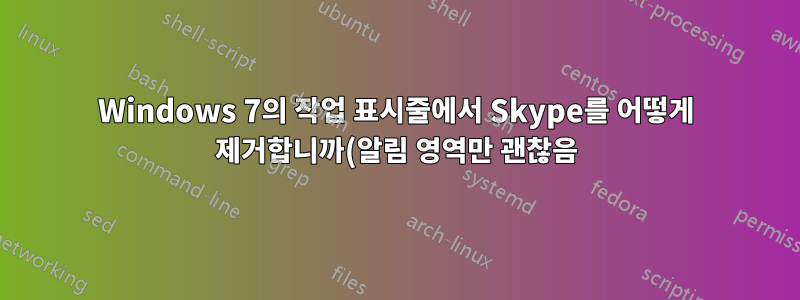%3F.png)
Windows 7 작업 표시줄이 최소화된 상태에서 Skype를 어떻게 제거합니까? Skype는 Windows XP와 Windows Vista의 작업 표시줄에서 사라집니다. 지금은 기본적으로 있는지 확실하지 않지만 Windows 7에서는 그렇게 할 수 없습니다. 알림 영역에 표시해 두었는데 "항상 켜기"에 충분합니다. " Skype와 같은 프로그램.
Skype가 수정 사항을 업데이트할 때까지는 이 문제에 대한 표준적인 해결책이 없다고 생각합니다.
답변1
해결 방법은 Skype FAQ에서 다음 문서를 참조하세요.작업 표시줄에서 Skype를 어떻게 제거하나요?
Skype에 로그인하면 Windows 작업 표시줄에 Skype 로고가 표시됩니다. 화면 하단의 시스템 트레이에 표시되는 Skype 상태 아이콘을 볼 수도 있습니다.
Skype 창을 닫아도 Windows 작업 표시줄과 시스템 트레이에 Skype 로고와 상태 아이콘이 계속 나타납니다.
Windows 작업 표시줄과 시스템 트레이 모두에서 Skype를 제거하려면 시스템 트레이의 상태 아이콘을 마우스 오른쪽 버튼으로 클릭하고 종료를 선택합니다. 이렇게 하면 응용 프로그램이 완전히 닫히고 로그아웃됩니다. 즉, 더 이상 Skype를 통해 인스턴트 메시지나 전화를 받을 수 없게 됩니다.
X를 클릭하여 응용 프로그램 창을 닫을 때 Windows 작업 표시줄에서 Skype가 제거되도록 설정을 변경할 수 있습니다. 이는 로그아웃되지 않으므로 Skype가 백그라운드에서 실행되는 동안 계속 전화와 인스턴트 메시지를 받을 수 있습니다. 시스템 트레이에 수신되는 IM에 대한 알림은 계속해서 수신됩니다.
이것을하기 위해:
- 스카이프에 로그인하세요.
- 도구 > 옵션...을 선택합니다.
- 고급 > 고급 설정을 선택합니다.
- 로그인한 동안 작업 표시줄에 Skype 유지 옆에 있는 확인란을 선택 취소합니다.
- 저장을 클릭합니다.
이제 응용 프로그램 창을 닫을 때마다 Skype가 더 이상 Windows 작업 표시줄에 표시되지 않습니다. 그렇다면 프로그램 속성을 변경해야 할 수도 있습니다. 이것을하기 위해:
- 시작 메뉴를 클릭합니다.
- Windows 7/Vista: 컴퓨터를 선택합니다. Windows XP의 경우: 내 컴퓨터를 선택합니다.
- 로컬 디스크 열기(C:)
- Windows 7/Vista: 프로그램 파일(x86)을 선택합니다. Windows XP: 프로그램 파일 선택
- Skype라는 폴더를 찾아 엽니다.
- 전화를 엽니다.
- Skype.exe를 마우스 오른쪽 버튼으로 클릭하고 속성을 선택합니다.
- 호환성 탭에서 다음에 대해 호환성 모드로 이 프로그램 실행 옆의 확인란을 선택 취소합니다.
답변2
이라는 프로그램이 있어요트레이잇그리고 십여 개가 더 있을 거라고 확신해요. 시스템 트레이로 최소화되지 않는 모든 응용 프로그램에 대한 작업을 수행해야 합니다.
답변3
Windows 7 스타일 가이드에서는 더 이상 프로그램이 작업 표시줄에서 스스로 제거되는 것을 허용하지 않습니다. 더욱이 Microsoft는 사용자/개발자가 자신의 프로그램을 알림 영역에 두는 것을 권장하지 않습니다. 보다http://msdn.microsoft.com/en-us/library/aa511258.aspx자세한 내용은


